怎么把电脑右下角的小盾牌取消 电脑软件右下角盾牌如何取消
更新时间:2022-09-21 10:34:32作者:run
对于电脑桌面上的程序图标中出现的盾牌标志,大多用户都不是很喜欢,因此就想要将其去掉,今天小编教大家电脑软件右下角盾牌如何取消,操作很简单,大家跟着我的方法来操作吧。
解决方法:
1.右击开始菜单,选择控制面板,打开控制面板窗口。
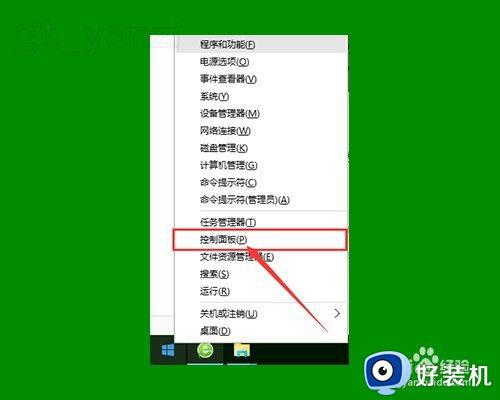
2.打开用户账户中的“更改用户账户控制设置”项。
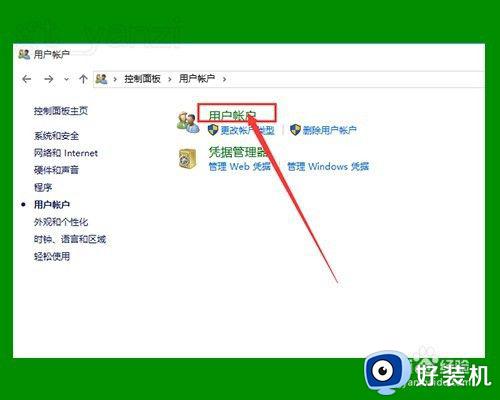
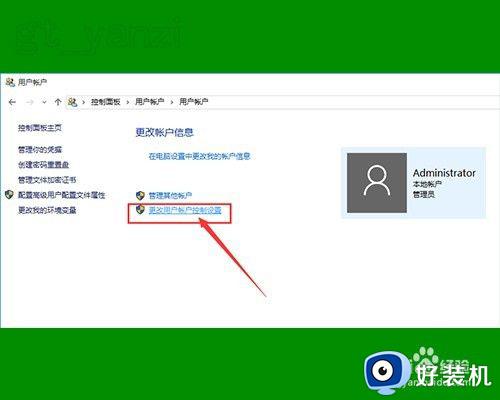
3.将滑块拖到最下面,点击确定,重启电脑。
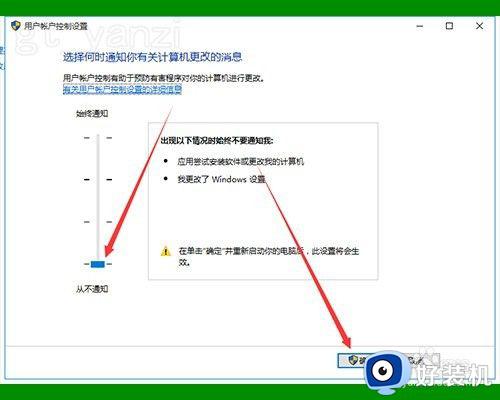
4.如仍无作用,继续下面的操作。
右击桌面上“此电脑”图标,点击“管理”选项,打开“计算机管理”窗口。

5.双击左侧“本地用户和组”选项,并点击下面的“用户”选项。
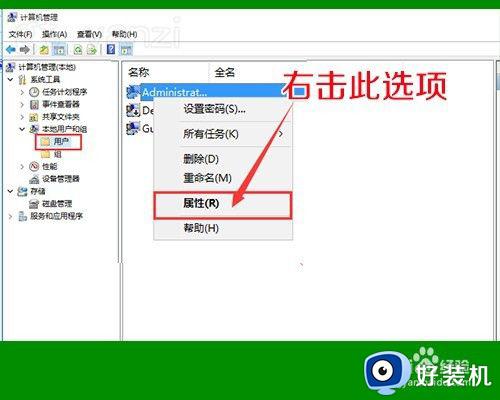
6.右击右侧的“Administrator”项,点击属性。
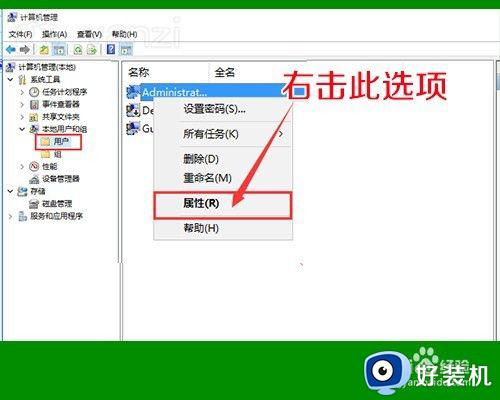
7.在打开的窗口中,将“账户已禁用”前面的勾去掉,确定退出。
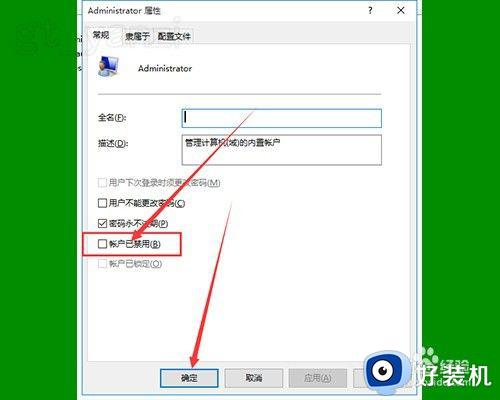
8.再看一下桌面图标上的小盾牌就不见了,我们就又可以向以前一样使用WIN10了。
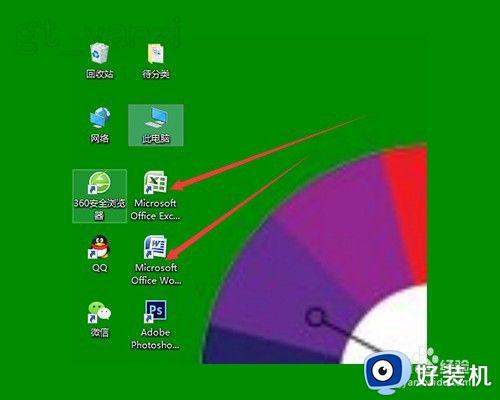
以上就是小编教大家的把电脑右下角的小盾牌取消设置方法的全部内容,有需要的用户就可以根据小编的步骤进行操作了,希望能够对大家有所帮助。
- 上一篇: 修改电脑时间的方法 如何修改电脑的时间
- 下一篇: 电脑已连接蓝牙耳机但某些应用没有声音怎么解决
怎么把电脑右下角的小盾牌取消 电脑软件右下角盾牌如何取消相关教程
- 怎么去除快捷图标右下角的盾牌 电脑软件右下角盾牌如何取消
- 怎么关闭电脑右下角的盾牌 电脑软件右下角盾牌如何取消
- 怎么去掉软件右下角的盾牌 电脑软件右下角盾牌如何去掉
- 电脑如何把软件右下角盾牌去掉 电脑软件右下角盾牌怎么去掉
- 为什么有的图标有盾牌有的没有 电脑软件图标有个盾牌怎么取消
- 电脑桌面图标小盾牌怎么取消 如何去除桌面图标小盾牌
- 电脑怎么把图标小盾牌去掉 电脑桌面图标小盾牌如何取消
- 桌面图标护盾怎么取消 桌面图标出现盾牌如何解除
- 怎么隐藏快捷方式小盾牌 电脑软件上的小盾牌如何去掉
- 如何取消快捷方式上的盾牌 电脑快捷图标上的小盾牌怎样去掉
- 电脑无法播放mp4视频怎么办 电脑播放不了mp4格式视频如何解决
- 电脑文件如何彻底删除干净 电脑怎样彻底删除文件
- 电脑文件如何传到手机上面 怎么将电脑上的文件传到手机
- 电脑嗡嗡响声音很大怎么办 音箱电流声怎么消除嗡嗡声
- 电脑我的世界怎么下载?我的世界电脑版下载教程
- 电脑无法打开网页但是网络能用怎么回事 电脑有网但是打不开网页如何解决
电脑常见问题推荐
- 1 b660支持多少内存频率 b660主板支持内存频率多少
- 2 alt+tab不能直接切换怎么办 Alt+Tab不能正常切换窗口如何解决
- 3 vep格式用什么播放器 vep格式视频文件用什么软件打开
- 4 cad2022安装激活教程 cad2022如何安装并激活
- 5 电脑蓝屏无法正常启动怎么恢复?电脑蓝屏不能正常启动如何解决
- 6 nvidia geforce exerience出错怎么办 英伟达geforce experience错误代码如何解决
- 7 电脑为什么会自动安装一些垃圾软件 如何防止电脑自动安装流氓软件
- 8 creo3.0安装教程 creo3.0如何安装
- 9 cad左键选择不是矩形怎么办 CAD选择框不是矩形的解决方法
- 10 spooler服务自动关闭怎么办 Print Spooler服务总是自动停止如何处理
